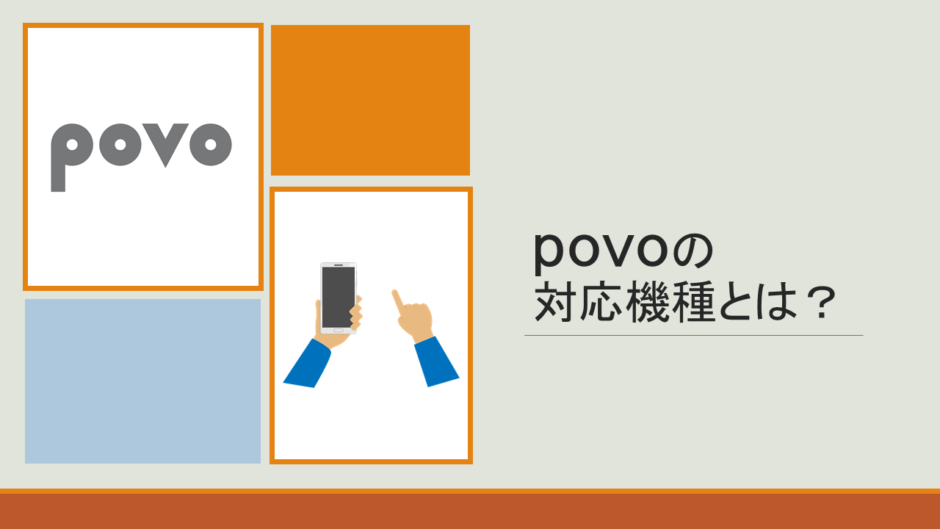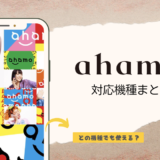「povo2.0の対応機種を知りたい!手持ちの端末は動作するの・・?」
povo2.0を利用するときに気になるのが対応機種ですよね。
povo2.0は端末セットの取り扱いがありません。そのため、端末に関しては自分で用意する必要があります。
この記事では、対応機種の調べ方はもちろん、手持ちの端末を使うときの注意点も詳しく解説していきます。ぜひ、ご参考に。
動作確認済み!povo2.0の主な対応機種まとめ【iPhone/Android】
iPhone
iPhoneは6sから対応しています。SEシリーズは、第1世代から使用可能です。
また、iPhone XR以降ならeSIMも利用できます。
iPhone 6以前(6 Plus含む)は、povo2.0で使用できないので注意して下さい。
iPhoneの使い勝手はまったく問題なし
povo2.0に移行することで、iPhoneで使えなくなる機能は何もありません。これまで通り、iPhoneの全機能をすべて使えます。
povo2.0は5G対応で速度が速く通信品質が良いため、iPhoneの性能を最大限に引き出せるでしょう。
iPadも利用OK
povo2.0は、iPadの使用が可能です。注意点として、Wi-FiモデルのiPadはSIMカードの挿入口がないためpovo2.0で使用できません。
Android
povo2.0対応の主なAndroidシリーズは以下の通り。
- Xperia(エクスペリア)シリーズ
- AQUOS(アクオス)シリーズ
- Galaxy(ギャラクシー)シリーズ
- OPPO(オッポ)シリーズ
- Google Pixel(グーグル・ピクセル)シリーズ
- Zenfone(ゼンフォン、ASUS)シリーズ
- ROG Phone(ASUSゲーミング)シリーズ
- arrows(アローズ)シリーズ
- Motorola(モトローラ)シリーズ
- Xiaomi(シャオミ)シリーズ
- HTCシリーズ(HTC U、butterfly等)
- HUAWEI(ファーウェイ)シリーズ
- LG(エルジー・isai/it等)シリーズ
- Android One(アンドロイドワン、京セラ・シャープ等が展開)
- BASIO(シニア向けシリーズ)
- TORQUE(タフネス防水シリーズ、京セラ)
- URBANO(京セラ・シンプル耐久スマホ)
- DIGNO(京セラ)シリーズ
- Qua phone(auオリジナル・京セラ/ LG製)
- Libero(リベロ)シリーズ
これらのシリーズは、au販売モデルはもちろん、近年のSIMフリーモデルや他社キャリア版でも対応バンド(特にBand 1/18/26、5Gならn77/n78等)が合致していれば利用可能な場合が多いです。
動作保証や一部機能(おサイフケータイ等)は機種・バンド対応毎に差があるため、公式サイトをご確認ください。
最新の対応機種リストを確認する方法
povo2.0の対応機種に関する最新情報は、公式サイトの対応端末ページから確認できます。
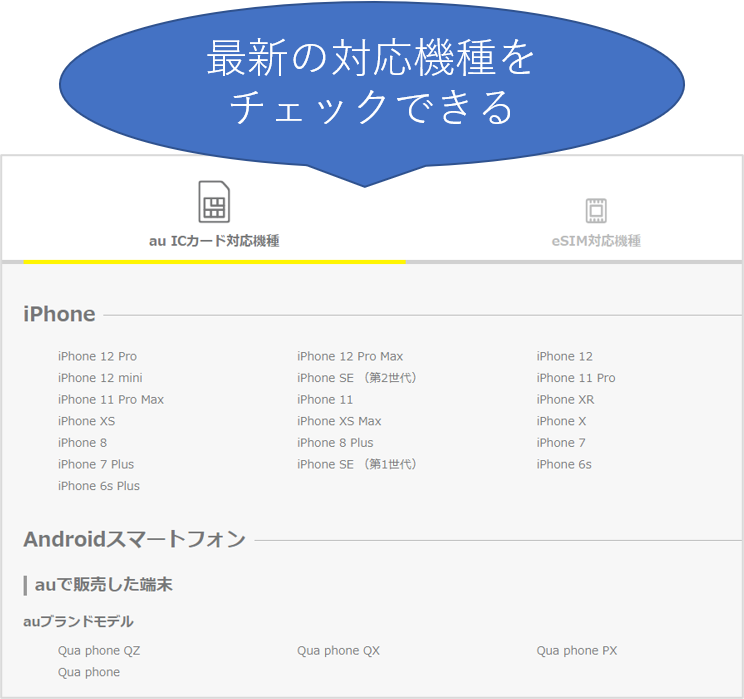
au販売の端末はもちろん、SIMフリースマホのみを販売しているメーカーも動作確認されていますね。
ただし、同じメーカーでも機種によってはpovo2.0を利用できないこともあります。必ず、申し込む前に対応端末ページをチェックしてくださいね。
対応端末ページに載っていない機種は使えない?
Androidスマホは対応端末ページに掲載されていない機種が多いです。ですが、理論的にはau回線に対応していればpovo2.0でも使える可能性は高いです。
ただし、リスト外の機種を使用する場合は自己責任です。もし利用できなくても保証はないので注意して下さいね。
povo2.0で対応機種以外を使いたい場合はどうなる?
povo2.0は公式で動作確認されている対応機種で利用するのが原則です。しかし、条件さえ満たせば動作確認されていない機種でも使えます。
対応バンドが合っていれば使用できる可能性大
povo2.0はau回線を利用するサービスです。そのため、auが利用するバンド(周波数帯)に対応する機種であれば、動作確認されていなくても使える可能性があります。
povo2.0のバンド(周波数帯)
| 規格 | 利用バンド |
|---|---|
| 5G | n3/28/77/78/257 |
| 4G | B1/3/11/18/26/28/42 |
とくに重要なのが4GのB18/26です。対応エリアが広く、auのプラチナバンドと呼ばれています。
仮に他のバンドに対応していても、B18/26に対応していない場合はpovo2.0を利用しない方が良いでしょう。それくらい重要なバンドです。
B18/26ほどではありませんが、B1/3もメインの周波数として使われています。povo2.0を使う際は、最低でもB1/3/18/26の4つのバンドに対応している機種がおすすめです。
端末の対応バンドの確認方法
お手持ちの端末の対応バンドを調べたいときは、メーカーHPや説明書に記載されているスペック表の項目から確認できます。
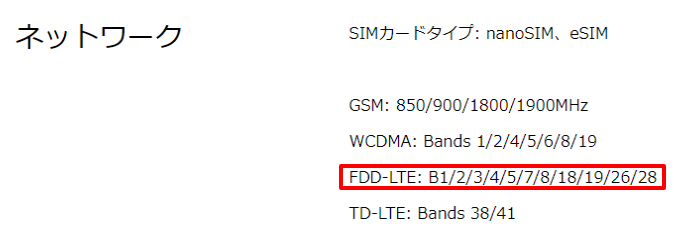
対応バンドはスペック表から確認できる
OPPOやHUAWEIなどの国内販売のSIMフリー端末も使用可
対応バンドさえ合っていれば、大手キャリアの端末はもちろん国内販売されているSIMフリー端末ももちろん利用可能です。
OPPOやHUAWEI、ASUS、Xiaomiといった海外メーカーからもauのバンドに対応するモデルが多数販売されています。
反対に、大手キャリアのAndroid端末は特定のキャリア向けにカスタマイズされており、povo2.0では使えない可能性が高いでしょう。
とくにドコモとソフトバンクのスマホはauのバンドに対応していない機種が多くを占めます。むしろ、国内販売のSIMフリー端末のほうがpovo2.0で使いやすいでしょう。
povo2.0で使える主なSIMフリー端末
- Google Pixelシリーズ ※キャリア版も対応
- ASUS(ZenFoneシリーズ)
- OPPO(Renoシリーズなど)
- Xiaomi(Redmiシリーズなど)
- HUAWEI
- Motorola
基本料0円なので実際にお試しするのもあり
手持ちの端末がpovo2.0で動作するか確実に試す方法は、実際に契約してみることです。povo2.0は、
- 事務手数料0円
- 基本料0円
- 解約金0円
なので、リスクフリーでお試しできます。もし、試す場合は、MNP乗り換えではなく新規契約を選ぶといいでしょう。
新規契約なら、現在の携帯会社の契約を残したまま、povo2.0に申し込めます。申し込み後、SIMカードが到着したら端末に挿入して動作テストを行ってください。
基本料0円の状態でも、128kbpsでデータ通信のテストが行えます。もし問題なければ、次はMNP乗り換えでpovo2.0で申し込みましょう。
2回の注文が必要となりますが、この方法なら費用をかけずに確実な動作テストができますよ。
au以外で購入した機種でも使用できる
povo2.0は、au販売の端末しか動作しないのでは?と疑問に思う人もいるかもしれませんが、そんなことはありません。
ドコモ・ソフトバンク・楽天モバイルなど大手キャリアで購入した端末や、格安SIM事業者で購入した端末も使用できます。
また、アップルストア・ネット通販・中古販売店などで購入したSIMフリー端末も利用可能です。
海外から購入した端末は動作するか分かりませんが、povo2.0の対応バンドに合致していれば使用できる可能性が高いでしょう。
端末の販売なし!povo2.0の対応機種はどこで買うべき?
povo2.0では端末のセット販売がありません。そのため、対応機種は別途購入する必要があります。
主な購入方法は以下の4つです。
- auオンラインショップで機種変更
- 他の格安SIMのセールを利用する
- Apple StoreでiPhoneを購入する
- 家電量販店やネット通販でSIMフリー端末を購入する
方法1:auオンラインショップで機種変更
もっとも手軽な方法はauオンラインショップで購入する方法です。
auオンラインショップでは端末を単体購入できます。実質負担額を抑えられる残価設定型プログラム「スマホトクするプログラム」の利用もOKです。
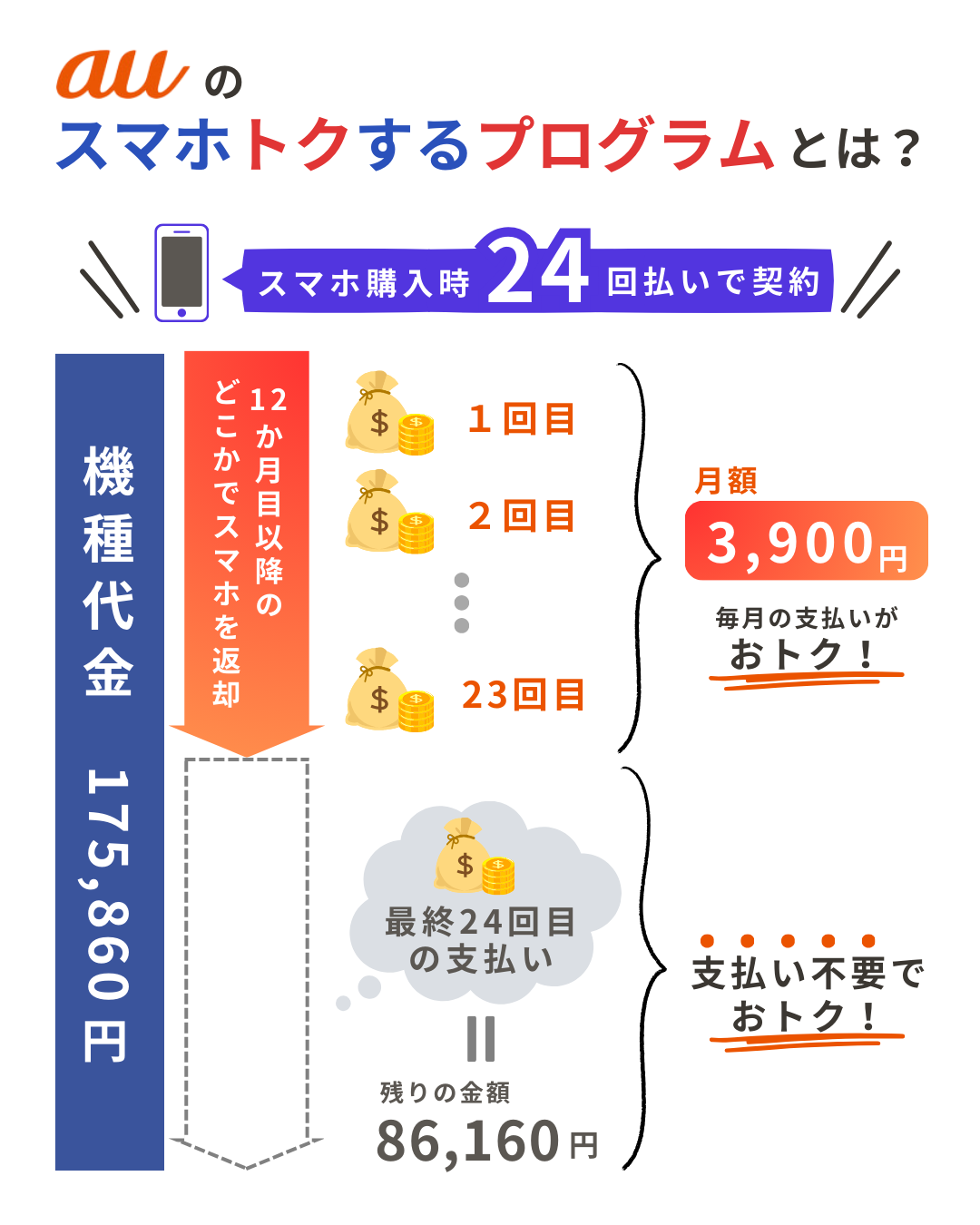
このプログラムでは、最新のiPhoneを実質半額で購入できます。
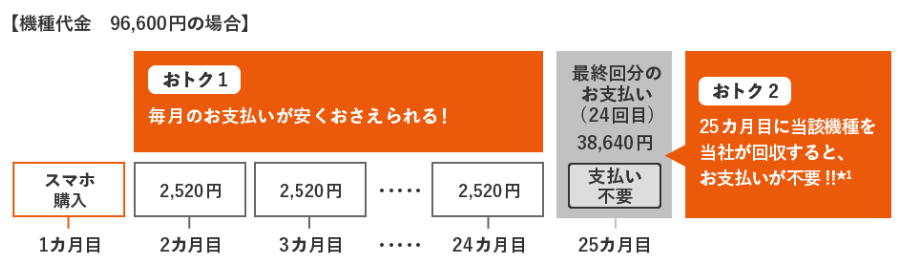
スマホトクするプログラム
povo2.0はau回線を利用します。回線が同じなので、auオンラインショップで販売されている端末の多くはpovo2.0でも利用可能です。
au以外のユーザーでも、auオンライショップで端末を購入できる
※24時間いつでもiPhone14を申し込めます
方法2:他の格安SIMのセールを利用する
端末を安く買いたいなら、他の格安SIMのセールを利用するのもおすすめです。以下の格安SIMはお得なセールを頻繁に実施しており、格安で機種変更できます。
この方法の場合、povo2.0に追加して他の格安SIMを契約することになります。とはいえ、もっとも安いプランで契約しすればそこまで大きな負担にはなりません。
トッピングしなければ月額料金が0円です。
基本は格安SIMのデータ通信を利用し、容量が足りない時だけpovo2.0を使えば、端末をお得に購入しつつランニングコストを抑えられます。
方法3:Apple StoreでiPhoneを購入する
最新のiPhoneを使いたい場合はApple Storeがおすすめです。
乗り換えで割引を適用したり、スマホトクするプログラムに加入したりすればApple Storeよりauオンラインショップの方が安く買うことができます。
しかし、機種変更かつ一括で買う場合はauオンラインショップだと割高です。
そのため最新のiPhoneをお得に買いたいなら、Apple Storeで購入するのもあり。
なお、Apple Storeで取り扱っているiPhoneはすべてSIMフリーなので、キャリアを問わず使えます。
方法4:家電量販店やネット通販でSIMフリー端末を購入する
家電量販店やネット通販でSIMフリースマホを購入するのもおすすめです。キャリアや格安SIMで取り扱っていない端末もあるため、選択肢が最も多くなります。
ネット通販なら大手キャリアモデルの中古品を買うこともできます。SIMフリースマホなら、SIMロック解除する必要がないので楽ですよ。
ただし、すべての機種がpovo2.0に対応しているわけではありません。
家電量販店やネット通販でSIMフリー端末を購入する場合は、必ず対応機種・端末ページから動作状況をチェックしてください。
povo2.0で使う端末はSIMロック解除が不要?
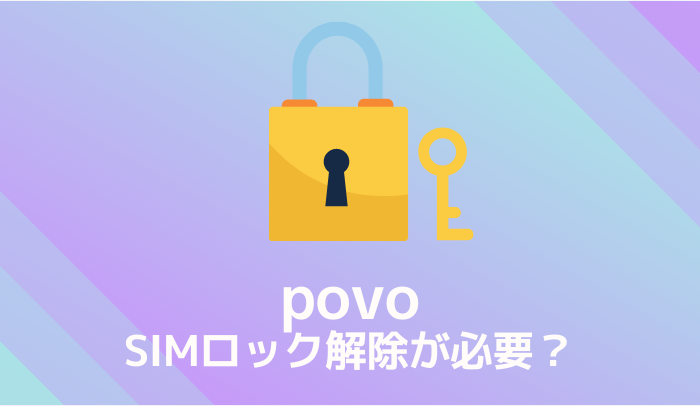
au端末を使用する場合
SIMロック解除は不要
povo2.0はauの格安プランという位置づけで同じ回線を使用しています。そのため、au端末はそのまま利用OK。
SIMロック解除の手続きは不要です。
なお、povo2.0では対応端末ページに載っていない機種は動作保証外としています。
4G LTEに対応するau端末なら問題なく使用できますが、すべて動作保証が付いているわけではないことを知っておきましょう。
au以外の端末を使用する場合
2021年9月以前に購入したドコモ・ソフトバンク端末はSIMロック解除が必要
au以外で購入した端末を使用する場合は、端末がSIMフリー化されている必要があります。2021年9月以前にドコモかソフトバンクで端末を購入した人は、SIMロック解除が必須です。
ワイモバイルとUQモバイルの人も、一部のiPhoneにSIMロックがかかっているためSIMロック解除が必要です。
UQモバイルはauのサブブランドなのでpovo2.0と同じ運営となりますが、SIMロックがかかっている場合は解除しなければなりません。
なお、最初からロックがかかっていないSIMフリースマホを購入した場合は、そのままpovo2.0で使用できるので何も手続きしなくてOKです。
2021年10月以降に発売された機種(ドコモ・ソフトバンク端末含む)は、すべてSIMフリーなのでSIMロック解除が不要
【事前確認】SMロック解除できる端末には条件がある
手続きに入る前に、SIMロック解除できる端末の条件を確認しておきましょう。
ドコモ
- 2015年5月以降の機種である
- ネットワーク利用制限中でない
- 機種購入日から100日以上経過している(分割払い)
ソフトバンク
- 2015年5月以降の機種である
- ネットワーク利用制限中でない
- 機種購入日から101日以上経過(分割払い)
au
- 2015年4月23日以降の機種
- ネットワーク利用制限中でない
- 機種購入から101日以上が経過(分割払い)
以前は、3社とも「本人でないと手続きできない」というルールがありましたが、現在は撤廃されています。一番気を付けたいのが、100日~101日経過の条件です。
分割払いでも既に端末代を払い終えている、または一括払いで清算した方は問題ありません。
しかし、現在支払い途中で100日以内であれば、SIMロック解除の手続きができないので気を付けましょう。
やり方は簡単!SIMロック解除の方法
ここから、SIMロック解除の手続き手順を解説していきます。手数料ですが、オンラインなら0円です。
ショップの場合は、3,300円の手数料が発生するので注意して下さい。
なお、SIMロック解除に伴うデメリットは何もなし。データが消えたりする心配はありませんよ。
手続き途中で必要となるIMEI番号は、以下の手順で確認して下さい。
- iPhone:「設定」→「一般」→「情報」→「IMEI」
- Android:「設定」→「端末情報」→「IMEI」※
※端末によって表記名が変わります
ドコモ
ドコモは、以下の手順でSIMロック解除が可能です。
My docomo
- My docomoにログイン
- メニューから「サービス一覧」をタップ
- 「SIMロック解除」をタップ
- 「SIMロック解除を行う機種」を選択
- IMEI番号を入力
- 「SIMロック解除解除を申込む」「SIMロック解除の注意事項に同意する」にチェック
- 「手続きを完了する」をタップ
電話
- 151 (9:00~20:00、年中無休)に電話してSIMロック解除したい旨をオペレーターに伝える
ドコモショップ
- 本人確認書類とSIMロック解除する端末を持ってスタッフに申し出る
ソフトバンク
ソフトバンクは、以下の手順でSIMロック解除が可能です。
My SoftBank
- My SoftBankにログイン
- メニューの「契約・オプション管理」をタップ
- 「オプション」をタップ
- 「SIMロック解除対象機種の手続き」をタップ
- IMEI番号を入力して「次へ」をタップ
- 「解除手続きする」をタップ
ソフトバンクショップ
- 本人確認書類とSIMロック解除する端末を持ってスタッフに申し出る
LINEMOを利用中の人は、LINEMO内ではSIMロック解除の手続きができないため、携帯電話の購入元の事業者にて手続きを行ってください。
既に解約済みの携帯会社でも、SIMロック解除の手続きは可能です。
UQモバイル
UQモバイルは、オンラインにてSIMロック解除の手続きが可能です。詳しい手順は以下の通りです。
- SIMロック解除の手続きページにアクセス
- 4桁の暗証番号を入力して「次へ」をタップ
- 「au/UQ mobileで購入した端末」か「その他の端末」を選択
- SIMロック解除したい機種にチェックを入れて「次へ」をタップ
- 解除の理由を選択して申し込み
以上で完了です。
ワイモバイル
ワイモバイルは、以下の手順でSIMロック解除が可能です。
My Y!mobile
- My Y!mobile(SIMロック解除の手続きページ)にログイン
- IMEI番号を入力して「次へ」をタップ
- 「解除手続きする」をタップ
ワイモバイルショップ
- 本人確認書類とSIMロック解除する端末を持ってスタッフに申し出る
以上で完了です。
au
auからpovo2.0に乗り換えるならau端末のSIMロック解除は不要です。
ですが、今後他社へ移行する可能性を考えて、auの契約があるうちにSIMロック解除の手続きをしておいた方がいいでしょう。
My au(スマホ、パソコン)
- SIMロック解除の手続きページにアクセス
- 「SIMロック解除のお手続き(My au)」をタップ
- My auにログイン
- SIMロック解除可否を確認してチェック
- 「次へ」をタップ
- 「この内容で申し込む」をタップ
auショップ
- 本人確認書類とSIMロック解除する端末を持ってスタッフに申し出る
povo2.0を解約する予定はない、または別の携帯会社に乗り換えるときは機種変更する、といった人は上記のSIMロック解除の手続きは不要です。
SIMロック解除はSIMカードを入れて最終仕上げ
SIMロック解除の手続きが終わっても、実際にはまだロックがかかっている状態です。最終仕上げとして、povo2.0に乗り換えた後に新しいSIMカードを挿入します。
この工程を終えて、完全にSIMロック解除が完了です。
iPhone
- 新しいSIMカードを入れる
- Apple IDを入力(アクティベーション)
Android
- 新しいSIMカードを入れる
- 「設定」→「端末情報」→「SIMカードの状態」を更新
※新しいSIMカードが無い場合
端末を初期化する
SIMカードの入れ替えは必ず電源を切ってから行って下さい。新しいSIMカードを認識できれば、SIMロック解除ができているので、ご安心を。
もし上手くいかない場合は、元のキャリアに連絡しましょう。
なお、新しいSIMカードが無い状態でも、端末を初期化することでSIMロック解除できますよ。ただし、初期化するとデータがすべて消えるので、バックアップをお忘れなく。
povo2.0の対応機種に関するQ&A
iPhone7などX以前のシリーズは使える?
iPhone X以前のシリーズなら、
- iPhone X
- iPhone 8
- iPhone 8 Plus
- iPhone 7
- iPhone 7 Plus
- iPhone SE (第1世代)
- iPhone 6s
- iPhone 6s Plus
が使用可能です。iPhone 6の利用はできないので、注意して下さい。
auから移行でもSIM交換は必要?
必要です。povo1.0では、一部のau版iPhoneを除いてSIM交換が不要でしたが、povo2.0になってからは全機種で必要となっています。
povo2.0対応機種をセット購入できる?
povo2.0公式ではセット端末の販売はありません。契約できるのはSIMカードのみです。
端末は別途自分で用意する必要があります。新しい端末が欲しい人は、現在契約中の携帯会社で機種変更したのちpovo2.0に乗り換えるといいでしょう。
ほとんどの携帯会社では、解約後でも端末代金の分割払いが可能です。
まとめ
povo2.0では端末の販売がないため、手持ちの端末を使うか別途新しい端末を購入しないといけません。
auで販売されていた機種はそのまま使えますし、他社で販売された機種も利用可能です。
対応端末については公式サイトの対応端末ページに掲載されています。もしリストにない場合でも、対応バンドが合致していたら使用できる可能性大。
povo2.0は事務手数料と解約金がかからないため、心配な人はリスクフリーでお試ししてみましょう。